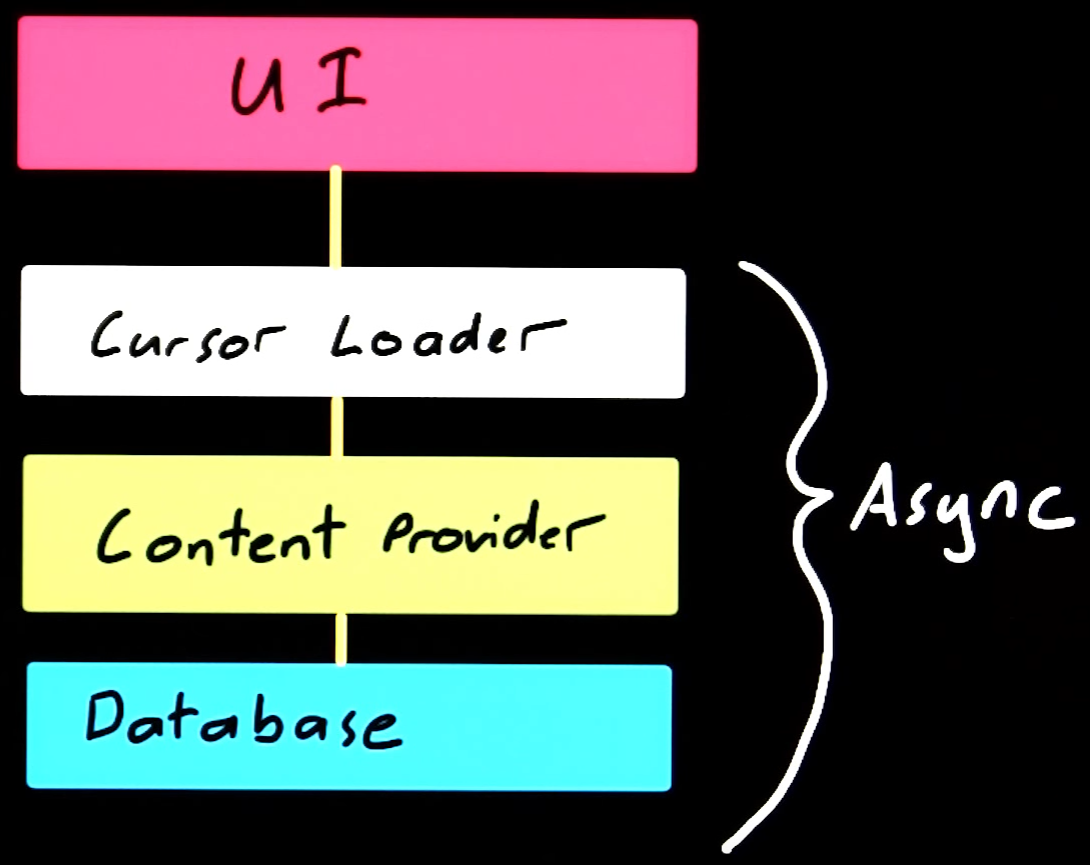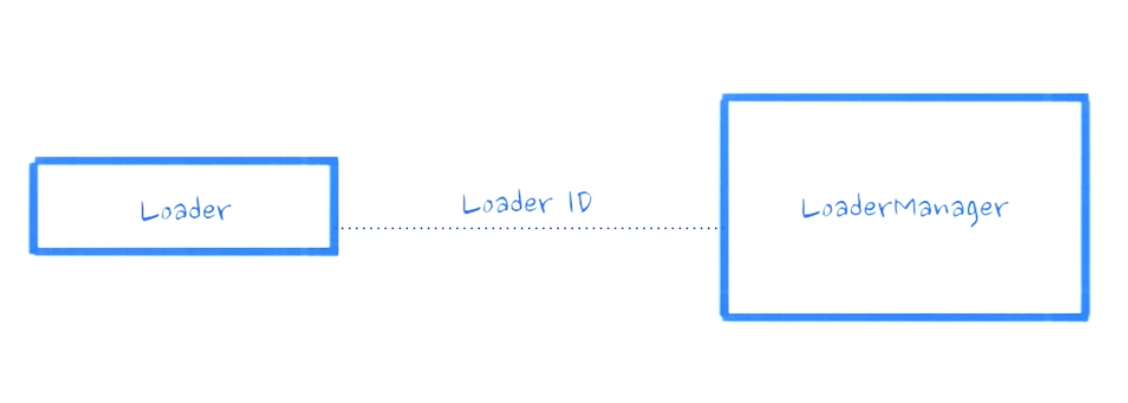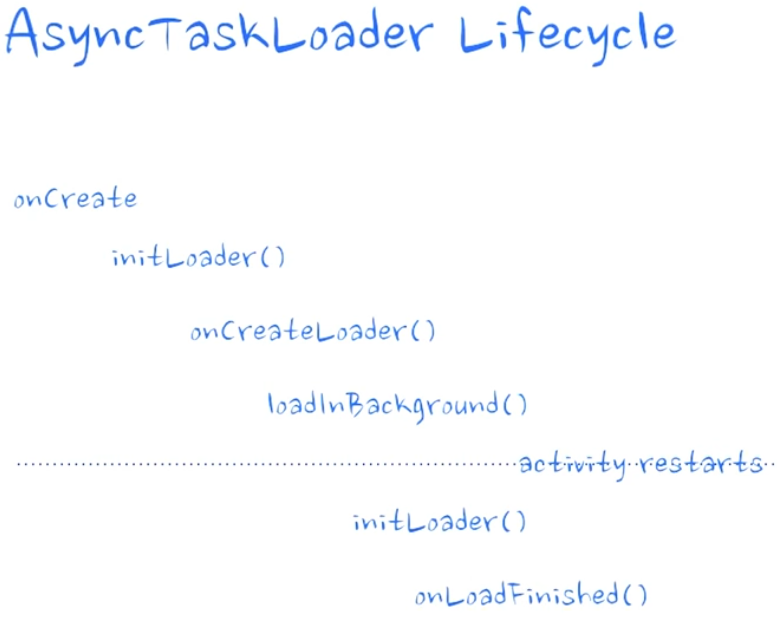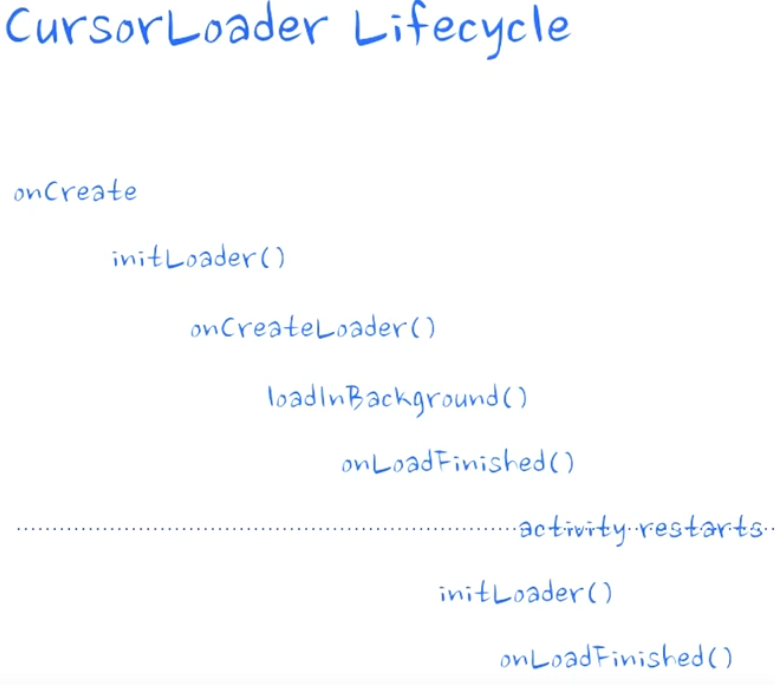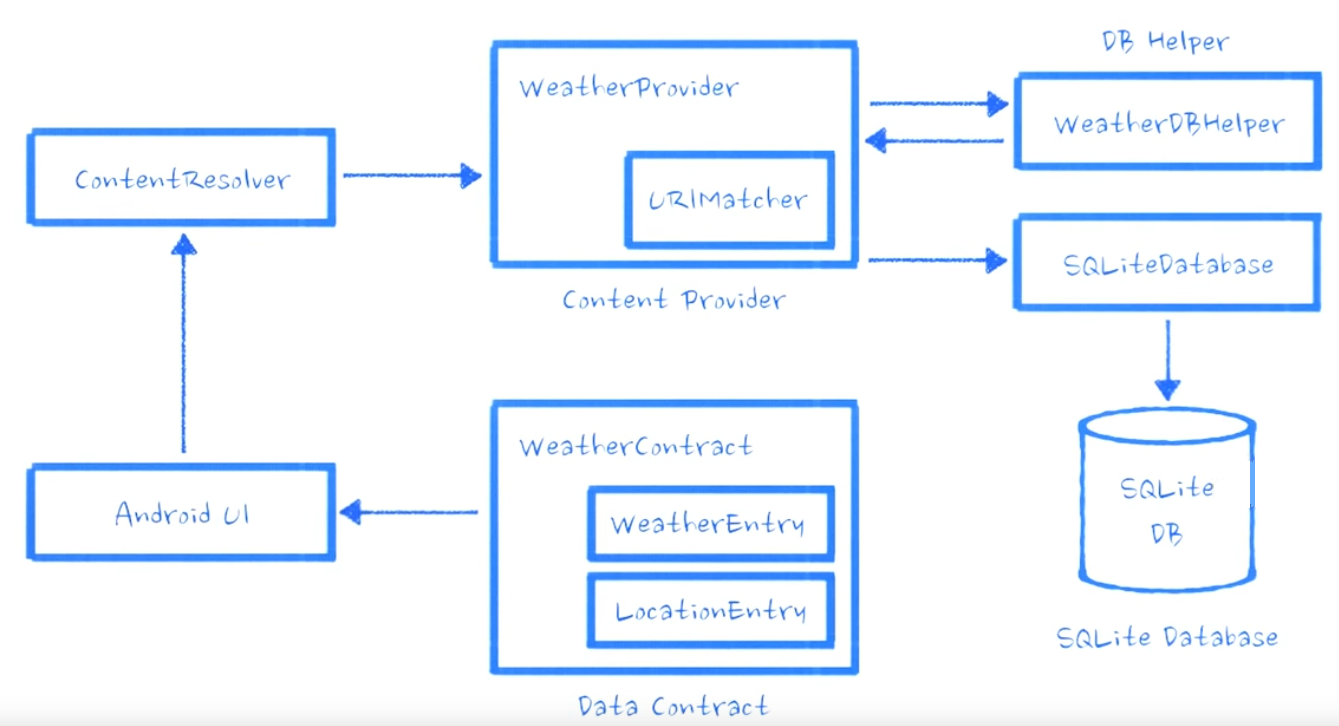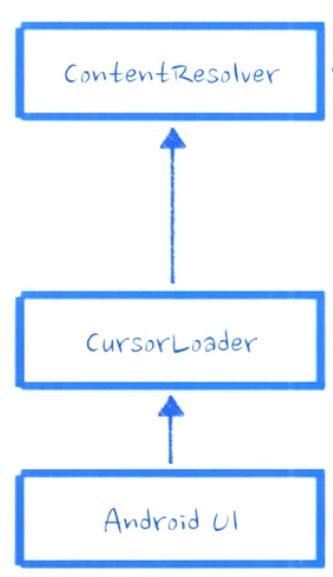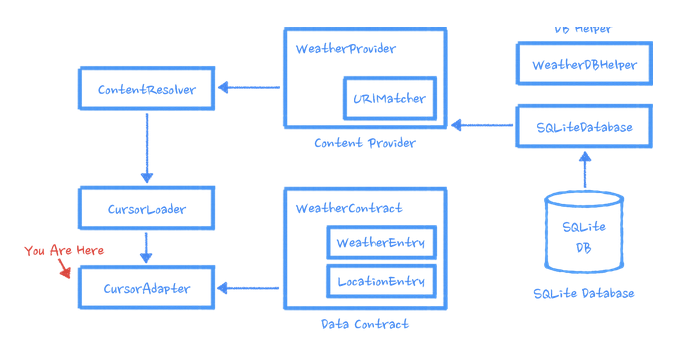Loaders 로더는 정말 대단하다!
첫 로딩이 완료되면 UI 스레드와 동기화합니다
Cursorloader 는 AsyncTask Loader의 하위 구현으로서 ContentProvider에 질의를 수행하고 커서를 반환합니다
Cursorloader는 데이터베이스에 따라 ContentProvider가 변경되는 경우 Cursor를 자동으로 업데이트합니다
Cursorloader는 Cursor의 관리, Background Thread의 생성, UI와 동기화, 데이터 소스의 모니터링을 처리합니다
AsyncTask Loader API
Loader는 데이터의 동기화를 위한 프레임워크를 제공합니다
현재 우리 구조를 그대로 사용한다면 화면을 회전하거나 Activity가 restart 하는 경우 AsyncTask 모듈이 다시 호출 됩니다
AsyncTaskLoader는 AsyncTask와 같은 기능을 수행합니다만 Loader 이기 때문에 Lifecycle이 다릅니다
Loader의 Thread는 loadInBackgroud 에서 계속 실행 되게 됩니다
Activity가 불려져서 restart 하는 경우 LoaderManager는 이전의 Loader 가져오게 됩니다
이렇게 진행 되기 때문에 기존의 구조처럼 2번 부르는 일은 발생하지 않습니다
Cursorloader는 AsyncTaskLoader의 하위 Class 입니다
onLoadFinished를 통해서 Cursor가 전달되고 UI에 즉시 전달되는 형태입니다
데이터 베이스를 쿼리 할 때 여기에 있는 클래스를 이용하는 방법을 설명하겠습니다
UI는 WeatherContract를 이용해서 URI를 구축합니다
이 URI를 가지고 ContentResolver를 호출합니다
ContentResolver는 WeatherProvider에 요청을 전송합니다
WeatherProvider는 DB Helper를 이용해서 WeatherDBHelper 인스턴스를 얻습니다
WeatherDBHelper 인스턴스에 SQL Query를 전달하여서 SQLite 데이터베이스에 쿼리를 보냅니다
Cursorloader는 URI를 취득한 상태에서 우리가 직접 ContentResolver를 호출하는 방법 대신에 AsyncTask를 만들어서 ContentResolver를 호출합니다
Query 결과인 Cursor는 Android UI에 전달이 됩니다
이제 우리는 ArrayAdapter을 CursorAdapter로 변경합니다
ForecastAdapter.java Utility.java
TestFetchWeatherTask.java
1 2 3 FetchWeatherTask fwt = new FetchWeatherTask(getContext(), null ); FetchWeatherTask fwt = new FetchWeatherTask(getContext());
FetchWeatherTask.java
1 2 3 public class FetchWeatherTask extends AsyncTask <String , Void , String []>public class FetchWeatherTask extends AsyncTask <String , Void , Void >
1 2 3 public FetchWeatherTask (Context context, ArrayAdapter<String> forecastAdapter) public FetchWeatherTask (Context context)
getReadableDateString(), formatHighLows(), convertContentValuesToUXFormat(), onPostExecute() 삭제
getWeatherDataFromJson() 반환형 void 변경
getWeatherDataFromJson()
1 2 3 4 5 6 7 8 9 10 11 12 13 14 15 16 17 18 19 20 21 22 23 24 25 26 27 28 29 30 31 32 33 34 35 36 37 38 39 40 41 42 43 44 45 46 47 48 49 50 51 52 53 54 55 56 57 58 59 60 61 62 63 64 65 66 67 68 69 70 71 72 73 74 75 76 77 78 79 80 81 82 83 84 85 86 87 88 89 90 91 92 93 94 95 96 97 98 99 100 101 102 103 104 105 106 107 108 109 private void getWeatherDataFromJson (String forecastJsonStr, String locationSetting) throws JSONException { final String OWM_CITY = "city" ; final String OWM_CITY_NAME = "name" ; final String OWM_COORD = "coord" ; final String OWM_LATITUDE = "lat" ; final String OWM_LONGITUDE = "lon" ; final String OWM_LIST = "list" ; final String OWM_PRESSURE = "pressure" ; final String OWM_HUMIDITY = "humidity" ; final String OWM_WINDSPEED = "speed" ; final String OWM_WIND_DIRECTION = "deg" ; final String OWM_TEMPERATURE = "temp" ; final String OWM_MAX = "max" ; final String OWM_MIN = "min" ; final String OWM_WEATHER = "weather" ; final String OWM_DESCRIPTION = "main" ; final String OWM_WEATHER_ID = "id" ; try { JSONObject forecastJson = new JSONObject(forecastJsonStr); JSONArray weatherArray = forecastJson.getJSONArray(OWM_LIST); JSONObject cityJson = forecastJson.getJSONObject(OWM_CITY); String cityName = cityJson.getString(OWM_CITY_NAME); JSONObject cityCoord = cityJson.getJSONObject(OWM_COORD); double cityLatitude = cityCoord.getDouble(OWM_LATITUDE); double cityLongitude = cityCoord.getDouble(OWM_LONGITUDE); long locationId = addLocation(locationSetting, cityName, cityLatitude, cityLongitude); Vector<ContentValues> cVVector = new Vector<ContentValues>(weatherArray.length()); Time dayTime = new Time(); dayTime.setToNow(); int julianStartDay = Time.getJulianDay(System.currentTimeMillis(), dayTime.gmtoff); dayTime = new Time(); for (int i = 0 ; i < weatherArray.length(); i++) { long dateTime; double pressure; int humidity; double windSpeed; double windDirection; double high; double low; String description; int weatherId; JSONObject dayForecast = weatherArray.getJSONObject(i); dateTime = dayTime.setJulianDay(julianStartDay+i); pressure = dayForecast.getDouble(OWM_PRESSURE); humidity = dayForecast.getInt(OWM_HUMIDITY); windSpeed = dayForecast.getDouble(OWM_WINDSPEED); windDirection = dayForecast.getDouble(OWM_WIND_DIRECTION); JSONObject weatherObject = dayForecast.getJSONArray(OWM_WEATHER).getJSONObject(0 ); description = weatherObject.getString(OWM_DESCRIPTION); weatherId = weatherObject.getInt(OWM_WEATHER_ID); JSONObject temperatureObject = dayForecast.getJSONObject(OWM_TEMPERATURE); high = temperatureObject.getDouble(OWM_MAX); low = temperatureObject.getDouble(OWM_MIN); ContentValues weatherValues = new ContentValues(); weatherValues.put(WeatherEntry.COLUMN_LOC_KEY, locationId); weatherValues.put(WeatherEntry.COLUMN_DATE, dateTime); weatherValues.put(WeatherEntry.COLUMN_HUMIDITY, humidity); weatherValues.put(WeatherEntry.COLUMN_PRESSURE, pressure); weatherValues.put(WeatherEntry.COLUMN_WIND_SPEED, windSpeed); weatherValues.put(WeatherEntry.COLUMN_DEGREES, windDirection); weatherValues.put(WeatherEntry.COLUMN_MAX_TEMP, high); weatherValues.put(WeatherEntry.COLUMN_MIN_TEMP, low); weatherValues.put(WeatherEntry.COLUMN_SHORT_DESC, description); weatherValues.put(WeatherEntry.COLUMN_WEATHER_ID, weatherId); cVVector.add(weatherValues); } int inserted = 0 ; if ( cVVector.size() > 0 ) { ContentValues[] cvArray = new ContentValues[cVVector.size()]; cVVector.toArray(cvArray); inserted = mContext.getContentResolver().bulkInsert(WeatherEntry.CONTENT_URI, cvArray); } Log.d(LOG_TAG, "FetchWeatherTask Complete. " + inserted + " Inserted" ); } catch (JSONException e) { Log.e(LOG_TAG, e.getMessage(), e); e.printStackTrace(); } }
ForecastFragment.java
1 2 3 ArrayAdapter<String> mForecastAdapter; ForecastAdapter mForecastAdapter;
1 2 3 4 5 6 7 8 9 10 11 12 13 14 15 16 17 18 19 20 21 22 23 24 public View onCreateView (LayoutInflater inflater, ViewGroup container, Bundle savedInstanceState) String locationSetting = Utility.getPreferredLocation(getActivity()); String sortOrder = WeatherContract.WeatherEntry.COLUMN_DATE + " ASC" ; Uri weatherForLocationUri = WeatherContract.WeatherEntry.buildWeatherLocationWithStartDate( locationSetting, System.currentTimeMillis()); Cursor cur = getActivity().getContentResolver().query(weatherForLocationUri, null , null , null , sortOrder); mForecastAdapter = new ForecastAdapter(getActivity(), cur, 0 ); View rootView = inflater.inflate(R.layout.fragment_main, container, false ); ListView listView = (ListView) rootView.findViewById(R.id.listview_forecast); listView.setAdapter(mForecastAdapter); return rootView; } private void updateWeather () FetchWeatherTask fetchWeatherTask = new FetchWeatherTask(getActivity()); String location = Utility.getPreferredLocation(getActivity()); fetchWeatherTask.execute(location); }
MainActivity.java
1 2 3 4 void openPreferredLocationInMap () String location = Utility.getPreferredLocation(this ); }
CursorLoader CursorLoader 만드는 방법은 총 3단계 입니다
LoaderID를 만드세요
이건 단순한 상수 값입니다
private static final int MY_LOADER_ID = [MY_ID];
Loader Callback을 사용합니다
Loader< Cursor > onCreateLoader(int i, Bundle bundel)
void onLoadFinished(Loadr< Cursor > cursorLoader, Cursor cursor)
작업이 완료되어서 데이터를 사용할 수 있을 때 호출
데이터 변경을 하기 위해서는 cursorAdapter.swapCursor(cursor)
void onLoaderReset(Loader< Cursor > cursorLoader)
로더 파기 시에만 호출
더이상 변경을 안하는 것은 cursorAdapter.swapCursor(null)
LoaderManager를 이용해서 Loader를 초기화 합니다
로더 ID를 통해서 초기화 합니다
getLoaderManager().initLoader([LoaderID], [Bundle], [loaderCallBack]);
Fragment에서 Loader를 사용하는 경우 onActivityCreated에서 초기화합니다
연습
ForecastFragment에 CursorLoader를 구현해 봅시다
3가지를 이용해서 구현하면 됩니다
Loader Document CursorLoader API
정답 1 2 3 4 5 6 7 8 9 10 11 12 13 14 15 16 17 18 19 20 21 22 23 24 25 26 27 28 29 30 31 32 33 34 35 36 37 implements LoaderManager.LoaderCallbacks<Cursor> private static final int FORECAST_LOADER = 0 ;mForecastAdapter = new ForecastAdapter(getActivity(), null , 0 ); @Override public void onActivityCreated (@Nullable Bundle savedInstanceState) getLoaderManager().initLoader(FORECAST_LOADER, null , this ); super .onActivityCreated(savedInstanceState); } @Override public Loader<Cursor> onCreateLoader (int id, Bundle args) String locationSetting = Utility.getPreferredLocation(getActivity()); String sortOrder = WeatherContract.WeatherEntry.COLUMN_DATE + " ASC" ; Uri weatherForLocationUri = WeatherContract.WeatherEntry.buildWeatherLocationWithStartDate( locationSetting, System.currentTimeMillis()); return new CursorLoader(getActivity(), weatherForLocationUri, null , null , null , sortOrder); } @Override public void onLoadFinished (Loader<Cursor> loader, Cursor data) mForecastAdapter.swapCursor(data); } @Override public void onLoaderReset (Loader<Cursor> loader) mForecastAdapter.swapCursor(null ); }
Projections 실행하면 똑같아 보이지만 사실 Loader 이용해서 동작하고 있습니다
데이터 베이스에서 각 열은 인덱스(정수) 값으로 지정이 되어있습니다
이것은 비 효율적입니다
Projections 을 이용해서 데이터를 가져오겠습니다
1 2 3 4 5 6 7 8 9 10 11 12 13 14 15 16 17 18 19 20 21 static final int COL_WEATHER_ID = 0 ;static final int COL_WEATHER_DATE = 1 ;static final int COL_WEATHER_DESC = 2 ;static final int COL_WEATHER_MAX_TEMP = 3 ;static final int COL_WEATHER_MIN_TEMP = 4 ;static final int COL_LOCATION_SETTING = 5 ;static final int COL_WEATHER_CONDITION_ID = 6 ;static final int COL_COORD_LAT = 7 ;static final int COL_COORD_LONG = 8 ;private static final String[] FORECAST_COLUMNS = { WeatherContract.WeatherEntry.TABLE_NAME + "." + WeatherContract.WeatherEntry._ID, WeatherContract.WeatherEntry.COLUMN_DATE, WeatherContract.WeatherEntry.COLUMN_SHORT_DESC, WeatherContract.WeatherEntry.COLUMN_MAX_TEMP, WeatherContract.WeatherEntry.COLUMN_MIN_TEMP, WeatherContract.LocationEntry.COLUMN_LOCATION_SETTING, WeatherContract.WeatherEntry.COLUMN_WEATHER_ID, WeatherContract.LocationEntry.COLUMN_COORD_LAT, WeatherContract.LocationEntry.COLUMN_COORD_LONG };
1 2 3 4 5 6 7 8 9 10 11 12 13 14 15 @Override public Loader<Cursor> onCreateLoader (int id, Bundle args) String locationSetting = Utility.getPreferredLocation(getActivity()); String sortOrder = WeatherContract.WeatherEntry.COLUMN_DATE + " ASC" ; Uri weatherForLocationUri = WeatherContract.WeatherEntry.buildWeatherLocationWithStartDate( locationSetting, System.currentTimeMillis()); return new CursorLoader(getActivity(), weatherForLocationUri, FORECAST_COLUMNS, null , null , sortOrder); }
1 2 3 4 5 6 7 8 9 10 private String convertCursorRowToUXFormat (Cursor cursor) String highAndLow = formatHighLows( cursor.getDouble(ForecastFragment.COL_WEATHER_MAX_TEMP), cursor.getDouble(ForecastFragment.COL_WEATHER_MIN_TEMP)); return Utility.formatDate(cursor.getLong(ForecastFragment.COL_WEATHER_DATE)) + " - " + cursor.getString(ForecastFragment.COL_WEATHER_DESC) + " - " + highAndLow; }
날씨 정보를 정상적으로 가져오는것을 확인 할 수 있습니다
일단 DetailActivity 에서 작업을 시작합니다
1 2 3 4 5 6 7 8 9 10 11 12 13 14 public View onCreateView (LayoutInflater inflater, ViewGroup container, Bundle savedInstanceState) View rootView = inflater.inflate(R.layout.fragment_detail, container, false ); Intent intent = getActivity().getIntent(); if (intent != null ) { mForecastStr = intent.getDataString(); } if (null != mForecastStr) { ((TextView) rootView.findViewById(R.id.detail_text)).setText(mForecastStr); } return rootView; }
ForecastFragment에서 ListView ItemClick액션을 추가해줍니다
1 2 3 4 5 6 7 8 9 10 11 12 13 14 listView.setOnItemClickListener(new AdapterView.OnItemClickListener() { @Override public void onItemClick (AdapterView<?> adapterView, View view, int position, long l) Cursor cursor = (Cursor) adapterView.getItemAtPosition(position); if (cursor != null ) { String locationSetting = Utility.getPreferredLocation(getActivity()); Intent intent = new Intent(getActivity(), DetailActivity.class) .setData(WeatherContract.WeatherEntry.buildWeatherLocationWithDate( locationSetting, cursor.getLong(COL_WEATHER_DATE) )); startActivity(intent); } } });
실행을 해보면 URI가 잘 나오는것을 확인할 수 있습니다
연습
DetailActivity에서 받아온 URI를 가지고 날씨 정보를 표시하세요
정답
동작에는 문제가 없습니다 하지만 간단한 문제가 있습니다
간단한 테크닉을 통해서 수정합시다
ForecastFragment.java
1 2 3 4 void onLocationChanged () updateWeather(); getLoaderManager().restartLoader(FORECAST_LOADER, null , this ); }
추가하고 onStart는 삭제합니다
MainActivity.java
1 2 3 4 5 6 7 8 9 10 11 12 13 14 15 16 17 18 19 20 21 22 23 24 25 26 27 private String mLocation; @Override protected void onResume () super .onResume(); String location = Utility.getPreferredLocation(this ); if (location != null && !location.equals(mLocation)) { Fragment fragment = getVisibleFragment(); if (fragment instanceof ForecastFragment) { Log.i(LOG_TAG, "Location Change" ); ((ForecastFragment)fragment).onLocationChanged(); } mLocation = location; } } public Fragment getVisibleFragment () for (Fragment fragment : getSupportFragmentManager().getFragments()) { if (fragment.isVisible()) { return fragment; } } return null ; }
이제 정상적으로 작동 합니다
ContentProvider를 다른앱에서 사용 가능하게 하는 것은 간단합니다
AndroidManifests.xml 파일에서 provider 속성 중에 exported 를 true 변경하면 됩니다
데이터의 민감도에 따라서 권한을 설정을 해서 접근하게 만들 수도 있습니다
1 2 3 4 5 6 7 8 9 10 11 <provider android:name =".MyContentProvider" android:authorities ="com.myapp.myauthorities" android:enabled ="true" android:exported ="true" android:permission ="com.myapp.LICENSE_TO_KILL" /> <permission android:name ="com.myapp.LICENSE_TO_KILL" android:label ="Licenced to Kill" android:protectionLevel ="dangerous" />
해당 permission을 아는 앱에서만 사용 할 수 있습니다
연습
네이티브 ContentProvider를 알아보세요
오디오 파일에 접근 할 수 있는 URI를 알아보세여
android.provider Calendar Provider Contacts Provider
정답 : MediaStore.Audio.Media.INTERNAL_CONTENT_URI 복습은 필수
Loader
CursorAdapter
Projections
ContentProvider Permission